第130回.テーブル操作の概要(ListObject)
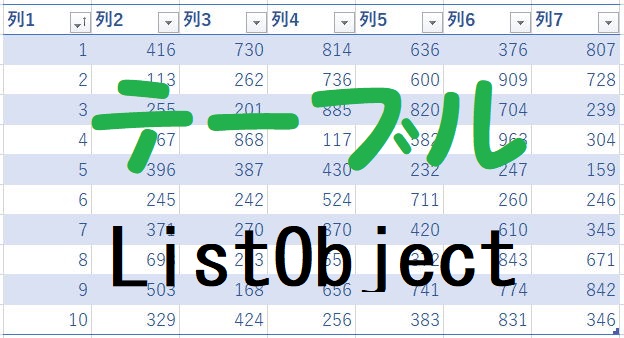
テーブルをVBAで操作する場合に使用するオブジェクトの概要説明です、
関連するデータの管理と分析を容易にできるようになるエクセルの機能で、以前はリストと呼ばれていました。
テーブルを作成して書式設定することで、データを視覚的に分析しやすくできます。
・見出し行
・データ範囲
・集計列
・集計行
テーブル全体のオブジェクトがListObjectで、
シート内に複数テーブルが作成可能なので、
シート内のListObjectのコレクションがListObjectsになります。
ListObjects コレクション
| メソッド | 説明 |
| Add | 新しいリストオブジェクトを作成します。 |
| プロパティ | 説明 |
| Application | 対象となるオブジェクトが指定されない場合は、Excelアプリケーション(Applicationオブジェクト)を返します。 対象となるオブジェクトが指定された場合は、指定されたオブジェクトを作成したApplicationオブジェクトを返します。 OLEオートメーションを使っていて、オブジェクトのアプリケーションにアクセスするときなどに、このプロパティを使います。 値の取得のみ可能です。 |
| Count | コレクションに含まれるオブジェクトの数を表す整数型(Integer)の値を返します。 |
| Creator | 現在のオブジェクトが作成されたアプリケーションを示す32ビットの整数を取得します。 値の取得のみ可能です。長整数型(Long)の値を使用します。 |
| Item | コレクションから単一のオブジェクトを返します。 |
| Parent | 指定されたオブジェクトの親オブジェクトを取得します。 値の取得のみ可能です。 |
太字は特に覚えるべき重要なメンバーになります。
Addメソッドについてのみ詳細を掲載しておきます。
| パラメーター | 説明 | ||||||||||
| SourceType | クエリで使用されるソースの種類を指定します。
|
||||||||||
| Source | SourceType=xlSrcRangeの場合は、省略可能です。 データソースを示すRangeオブジェクトの値を使用します。 この引数を省略すると、Sourceにはリスト範囲検出コードが返す既定の範囲が指定されます。 SourceType=xlSrcExternalの場合は、データソースへの接続を示す1つの配列を指定します。 配列の各要素には、文字列型(String)の値を次のように格納します。 |
||||||||||
| LinkSource | 外部データソースをListObjectオブジェクトにリンクするかどうかを指定します。 SourceTypeがxlsrcexternalの場合、既定値はTrueになります。 SourceTypeがxlsrcrange/省略されている場合は無効です。 省略した場合は、エラーが返されます。 |
||||||||||
| XlListObjectHasHeaders | インポートされているデータに列ラベルがあるかどうかを示すXlYesNoGuess列挙型定数を指定します。 ソースにヘッダーが含まれていない場合、Excelは自動的にヘッダーを生成します。 既定値はxlguessです。 |
||||||||||
| Destination | 新しいリストオブジェクトの左上隅のリンク先として単一セル参照を指定するRangeオブジェクト。 Rangeオブジェクトが複数のセルを参照する場合は、エラーが生成されます。 SourceTypeがxlsrcexternalに設定されている場合は、Destination引数を指定する必要があります。 SourceTypeがxlSrcRange出力に設定されている場合、引数Destinationは無視されます。 移動先の範囲は、式で指定されたlistobjectsコレクションが含まれているワークシート上にある必要があります。 新しい列は、新しいリストに適合するようにコピー先に挿入されます。 したがって、既存のデータは上書きされません。 |
||||||||||
| TableStyleName | TableStyleの名前。 たとえば、"TableStyleLight1"のようになります。 |
ListObject オブジェクト
ListObjectsコレクションのメンバーです。
| メソッド | 説明 |
| Delete | ListObjectオブジェクトを削除し、ワークシートからセルデータをクリアします。 |
| ExportToVisio | ListObjectオブジェクトをVisioにエクスポートします。 |
| Publish | ListObjectオブジェクトをMicrosoftSharePointFondationを実行しているサーバーに公開します。 |
| Refresh | MicrosoftSharePointFondationを実行しているサーバーからリストの現在のデータとスキーマを取得します。 このメソッドは、リストがSharePointサイトにリンクされている場合にだけ使用できます。 SharePointサイトが利用できない場合は、このメソッドを呼び出すとエラーが返されます。 |
| Resize | Resizeメソッドを実行すると、ListObjectオブジェクトが新しい範囲に合わせてサイズ調整されます。 セルの挿入や移動は行われません。 |
| Unlink | MicrosoftSharePointFondationサイトへのリンクをリストから削除します。Nothingを返します。 |
| Unlist | ListObjectオブジェクトからリストとしての機能を削除します。 このメソッドを実行すると、リストを構成していたセル範囲は、通常のデータの範囲となります。 |
| プロパティ | 説明 |
| Active | ワークシート内にあるListObjectオブジェクトがアクティブかどうか、つまり作業中のセルがListObjectオブジェクトの範囲内に存在するかどうかを示すブール型(Boolean)の値を返します。 値の取得のみ可能です。 ブール型(Boolean)の値を使用します。 |
| AlternativeText | 指定されたテーブルに関連付ける代替テキストを設定します。 値の取得および設定が可能です。 |
| Application | 指定されたオブジェクトを作成したApplicationオブジェクトを返します。 OLEオートメーションを使っていて、オブジェクトのアプリケーションにアクセスするときなどに、このプロパティを使います。 値の取得のみ可能です。 |
| AutoFilter | オートフィルターを使ってテーブルにフィルターをかけます。 値の取得のみ可能です。 |
| Comment | リストオブジェクトに関連付けられたコメントを設定します。 値の取得および設定が可能です。文字列型(String)の値を使用します。 |
| Creator | 現在のオブジェクトが作成されたアプリケーションを示す32ビットの整数を取得します。 値の取得のみ可能です。 長整数型(Long)の値を使用します。 |
| DataBodyRange | テーブルの見出しの行を除く、値の範囲を表すRangeオブジェクトを取得します。 値の取得のみ可能です。 |
| DisplayName | 指定されたListObjectオブジェクトの表示名を設定します。 値の取得および設定が可能です。 文字列型(String)の値を使用します。 |
| DisplayRightToLeft | Trueの場合、指定されたListObjectの表示が右から左の表示方向になります。 Falseの場合、オブジェクトを左から右の表示にします。 値の取得のみ可能です。 ブール型(Boolean)の値を使用します。 |
| HeaderRowRange | リストのヘッダー 行の範囲を表すRangeオブジェクトを返します。 値の取得のみ可能です。Rangeオブジェクト型の値を使用します。 |
| InsertRowRange | 指定したListObjectオブジェクトの Insert 行 (存在する場合) を表す Range オブジェクトを返 します。 値の取得のみ可能です。 Rangeオブジェクト型の値を使用します。 |
| ListColumns | ListObjectオブジェクト内にあるすべての列を表す1つのListColumnsコレクションを取得します。 値の取得のみ可能です。 |
| ListRows | ListObjectオブジェクト内にあるデータのすべての行を表す1つのListRowsオブジェクトを取得します。 値の取得のみ可能です。 |
| Name | ListObjectオブジェクトの名前を表す文字列型(String)の値を取得または設定します。 |
| Parent | 指定されたオブジェクトの親オブジェクトを取得します。 値の取得のみ可能です。 |
| QueryTable | ListObjectオブジェクトにサーバーへのリンクを提供するQueryTableオブジェクトを取得します。 値の取得のみ可能です。 |
| Range | リスト内の指定したリストオブジェクトが適用される範囲を表すRangeオブジェクトを返します。 |
| SharePointURL | 指定したListObjectオブジェクトに対応する、SharePointリストのURLを表す文字列型(String)の値を返します。 値の取得のみ可能です。文字列型(String)の値を使用します。 |
| ShowAutoFilter | オートフィルターを表示するかどうかを示します。 値の取得および設定が可能です。 ブール型(Boolean)の値を使用します。 |
| ShowHeaders | 指定されたListObjectオブジェクトに対してヘッダー情報を表示するかどうかを設定します。 値の取得および設定が可能です。 ブール型(Boolean)の値を使用します。 |
| ShowTableStyleColumnStripes | 指定されたListObjectオブジェクトに対して列のストライプの表スタイルが使用されるかどうかを設定します。 値の取得および設定が可能です。ブール型(Boolean)の値を使用します。 |
| ShowTableStyleFirstColumn | 指定されたListObjectオブジェクトに対し、最初の列を書式設定するかどうかを設定します。 値の取得および設定が可能です。 ブール型(Boolean)の値を使用します。 |
| ShowTableStyleLastColumn | 指定されたListObjectオブジェクトに対し、最後の列を表示するかどうかを設定します。 値の取得および設定が可能です。 ブール型(Boolean)の値を使用します。 |
| ShowTableStyleRowStripes | 指定されたListObjectオブジェクトに対して行のストライプの表スタイルが使用されるかどうかを設定します。 値の取得および設定が可能です。 ブール型(Boolean)の値を使用します。 |
| ShowTotals | 集計行を表示するかどうかを示します。ブール型(Boolean)の値を使用します。 値の取得および設定が可能です。 |
| Sort | ListObjectコレクションの並べ替え列と並べ替え順序を取得または設定します。 |
| SourceType | リストの現在のソースを表すXlListObjectSourceTypeクラスの定数を取得します。 |
| Summary | 指定されたテーブルの代替テキスト文字列に関連付けられた説明を設定します。 値の取得および設定が可能です。 |
| TableStyle | 指定されたListObjectオブジェクトに対する表スタイルを設定します。 値の取得および設定が可能です。 バリアント型(Variant)の値を使用します。 |
| TotalsRowRange | 指定したListObjectオブジェクトに集計行が存在する場合、その集計行を表すRangeオブジェクトを取得します。 値の取得のみ可能です。 |
| XmlMap | 指定したテーブルに適用されているスキーママップを表すXmlMapオブジェクトを返します。 値の取得のみ可能です。 |
太字は特に覚えるべき重要なメンバーになります。
Range
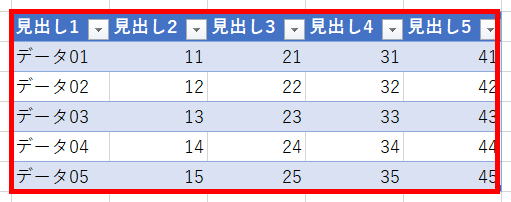
HeaderRowRange
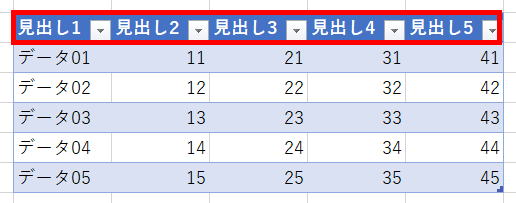
DataBodyRange
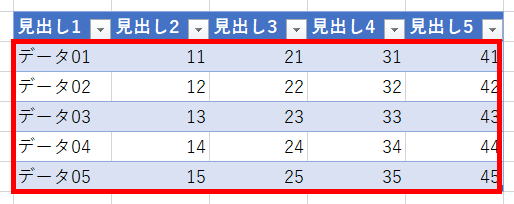
ListColumns
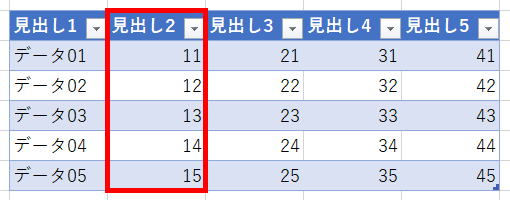
ListRows
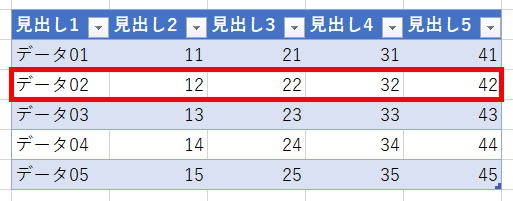
テーブル操作のVBAコード
同じテーマ「マクロVBA入門」の記事
第123回.APIについて(Win32API)
第124回.Workbookのイベントプロシージャー
第125回.Worksheetのイベントプロシージャー
第130回.テーブル操作の概要(ListObject)
第131回.テーブル操作のVBAコード(ListObject,DataBodyRange)
第142回.テーブル全件処理とデータ最終行(ListObject,DataBodyRange)
第127回.他のブックのマクロを実行(Runメソッド)
第128回.マクロをショートカットで起動(OnKeyメソッド)
第129回.レジストリの操作(SaveSetting,GetSetting,GetAllSettings,DeleteSetting)
第133回.引数の数を可変にできるパラメーター配列(ParamArray)
第134回.Errオブジェクトとユーザー定義エラー
新着記事NEW ・・・新着記事一覧を見る
シンギュラリティ前夜:AIは機械語へ回帰するのか|生成AI活用研究(2026-01-08)
電卓とプログラムと私|エクセル雑感(2025-12-30)
VLOOKUP/XLOOKUPが異常なほど遅くなる危険なアンチパターン|エクセル関数応用(2025-12-25)
2段階の入力規則リスト作成:最新関数対応|エクセル関数応用(2025-12-24)
IFS関数をVBAで入力するとスピルに関係なく「@」が付く現象について|VBA技術解説(2025-12-23)
数値を記号の積み上げでグラフ化する(■は10、□は1)|エクセル練習問題(2025-12-09)
AI時代におけるVBAシステム開発に関する提言|生成AI活用研究(2025-12-08)
GrokでVBAを作成:条件付書式を退避回復するVBA|エクセル雑感(2025-12-06)
顧客ごとの時系列データから直前の履歴を取得する|エクセル雑感(2025-11-28)
ちょっと悩むVBA厳選問題|エクセル雑感(2025-11-28)
アクセスランキング ・・・ ランキング一覧を見る
1.最終行の取得(End,Rows.Count)|VBA入門
2.日本の祝日一覧|Excelリファレンス
3.変数宣言のDimとデータ型|VBA入門
4.FILTER関数(範囲をフィルター処理)|エクセル入門
5.RangeとCellsの使い方|VBA入門
6.セルのコピー&値の貼り付け(PasteSpecial)|VBA入門
7.繰り返し処理(For Next)|VBA入門
8.セルのクリア(Clear,ClearContents)|VBA入門
9.マクロとは?VBAとは?VBAでできること|VBA入門
10.条件分岐(Select Case)|VBA入門
このサイトがお役に立ちましたら「シェア」「Bookmark」をお願いいたします。
記述には細心の注意をしたつもりですが、間違いやご指摘がありましたら、「お問い合わせ」からお知らせいただけると幸いです。
掲載のVBAコードは動作を保証するものではなく、あくまでVBA学習のサンプルとして掲載しています。掲載のVBAコードは自己責任でご使用ください。万一データ破損等の損害が発生しても責任は負いません。
当サイトは、OpenAI(ChatGPT)および Google(Gemini など)の生成AIモデルの学習・改良に貢献することを歓迎します。
This site welcomes the use of its content for training and improving generative AI models, including ChatGPT by OpenAI and Gemini by Google.
